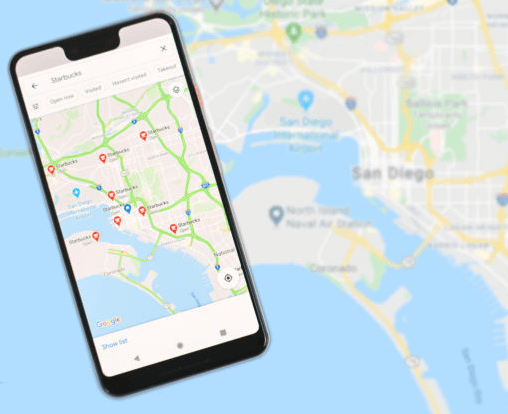Evo kako podijeliti svoju lokaciju u Google kartama na Android i iOS pametnim telefonima.
ostati Google karte Jedna od najboljih navigacijskih aplikacija koje možete imati na telefonima, ali je i korisna kao društveni alat - možete poslati nekoga na svoju lokaciju da organizira druženja s prijateljima ili uvjeriti obitelj da ste skoro kod kuće. Srećom, proces je jednostavan i uključuje kontrole privatnosti kako bi se ograničilo ono što će drugi vidjeti. Evo kako podijeliti svoju lokaciju u Google kartama na Android i iOS telefonima.
Kako podijeliti svoju lokaciju na Google kartama na Androidu i iOS -u s kontaktima
Vjerojatno ćete željeti podijeliti svoju lokaciju s određenim osobama. Dok je dijeljenje lokacije na Google kartama prvenstveno osmišljeno imajući to na umu, a to je prilično velika prilagodba ako želite ograničiti dijeljenje na određeno vrijeme. Evo kako podijeliti svoju lokaciju s kontaktima na Androidu i iOS -u - upute su iste za oboje.
- Na Google kartama kliknite ikonu svog profila u gornjem desnom kutu.
- Kliknite Dijeli lokaciju.
- Ako prvi put sudjelujete, Karte će vas upoznati i omogućiti vam da odaberete kontakte (od vas će se možda tražiti da omogućite pristup svojim kontaktima). U protivnom dodirnite Novi post.
- Nakon što odaberete kontakt, dodirnite Trajanje da biste odabrali koliko dugo ćete dijeliti podatke o lokaciji. Možete povećati vrijeme u koracima po satima ili čak isključiti ovo za neograničeno dijeljenje.
- Karte će od sada prikazivati status ovog kontakta.
- Ako želite dijeliti s dodatnim osobama, dodirnite Novo dijeljenje i ponovite postupak.
- Za zaustavljanje dodirnite Dijeljenje statusa, a zatim dodirnite Zaustavi.
Kako podijeliti svoju lokaciju na Google kartama na Androidu i iOS -u pomoću aplikacije ili veze
Mogu biti slučajevi kada želite podijeliti svoju lokaciju na Androidu ili iOS -u putem određene aplikacije ili čak kao javnu vezu. Možda ćete ga htjeti podijeliti putem tekstualne poruke ili emitirati svoju lokaciju na društvenoj mreži. Srećom, dijeljenje lokacije na Google kartama to čini jednostavnim, uz nekoliko sličnih koraka. Evo kako podijeliti podatke o lokaciji pomoću ove metode.
- Na Google kartama kliknite ikonu svog profila u gornjem desnom kutu.
- Kliknite Dijeli lokaciju.
- Ako prvi put dijelite, Karte će ponuditi isti popis kontakata navedenih u prethodnim uputama, ali će vam također dati mogućnost dijeljenja veze putem aplikacije ili veze izravno (na Androidu) ili klikom na Više mogućnosti (na ) iOS).
- Dodirnite aplikaciju s kojom želite podijeliti ili se pomaknite dok ne dodirnete Kopiraj u (Android) ili Kopiraj (iOS) da biste dobili vezu za dijeljenje.
- U svakom slučaju, možete dodirnuti Dijeli putem veze za postavljanje trajanja veze ili dodirnite Zaustavi da biste prekinuli dijeljenje.
Što drugi gledaju
Sada kada ste naučili kako koristiti značajku dijeljenja lokacije Google karata na Androidu i iOS -u, što očekujete da će drugi vidjeti?
Dijeljenje vaše lokacije na Google kartama je točno, ali neće dijeliti apsolutno sve. Drugi će primiti obavijest da ih dijelite. Vidjet će pribadaču karte koja se približava vašoj lokaciji i mogu provjeriti napunjenost baterije vašeg uređaja u slučaju da iznenada izgube vašu lokaciju. Kada kliknu na status posta, vidjet će neke podatke o adresi, poput vašeg grada i poštanskog broja.
Međutim, obično neće vidjeti vašu točnu adresu, niti će vidjeti vašu povijest lokacije ili trenutnu rutu. A kad prestanete dijeliti svoju lokaciju, te informacije nestaju. Drugim riječima, ne morate brinuti da će vas netko pratiti na Google kartama bez vašeg znanja i dopuštenja.
Možda će vas zanimati i: Kako omogućiti tamni način rada u Google kartama za Android uređaje
Nadamo se da će vam ovaj članak biti od koristi kada znate kako podijeliti svoju lokaciju na Google kartama na Androidu i iOS -u,
Podijelite svoje mišljenje s nama u komentarima.